A Magyarázat funkció használata az adatkészlet rekordjainak legjelentősebb szegmenseinek azonosításához
Az Oracle Analytics szolgáltatásban kattintson a jobb egérgombbal az adatkészletre, és válassza a Magyarázat, majd a Szegmensek lapot. Másodpercek múlva megjelenik a szegmensek listája, mindegyik egy sávként látható a fenti sávdiagramban.
A szegmensek rekordok csoportjai az adatkészletben, amelyeket a Magyarázat algoritmus úgy azonosított, hogy eltér az értékük a céloszlop teljes adatkészletre vonatkozó átlagától. A részletes eredmények eltérnek a mérőszámok és attribútumok esetében.
Mérőszámoszlop magyarázatakor
Mérőszámok esetében a Magyarázat szegmentálási algoritmusa olyan rekordcsoportokat keres az adatkészletben, amelyek átlagértéke jelentősen eltér a teljes adatkészlet átlagértékétől. Például, ha a célzott mérőszám a Kor, és a teljes adatkészletben az átlagos kor 23, akkor az adatokban egy szegmens lehet rekordok egy olyan csoportja, amelyben a kor 55, amely jelentősen magasabb, mint a teljes adatkészlet átlaga. Egyetlen szegmenst az adatkészlet néhány olyan szűrője definiál, amelyek azonosítanak egy olyan rekordcsoportot, amely olyan, a Magyarázat funkcióval ellenőrzött oszloppal rendelkezik, amelynek szokatlan az átlagértéke. Például a szűrők lehetnek Város és Munkatípus.
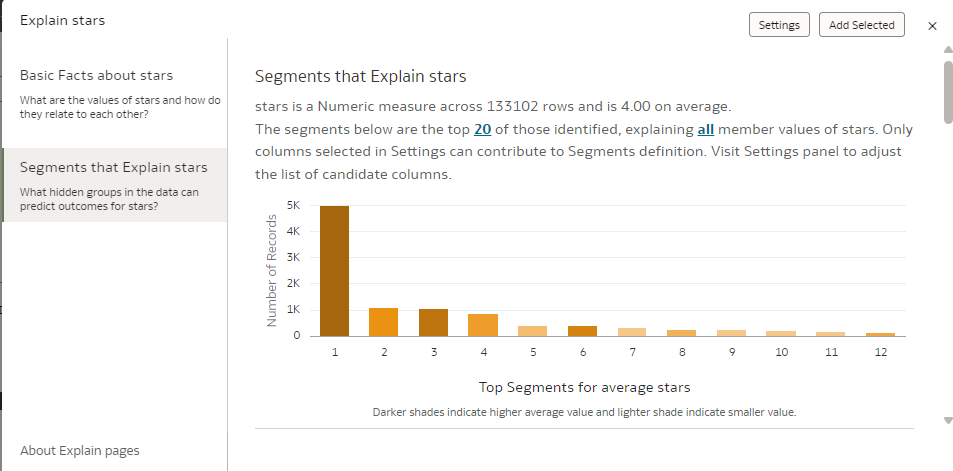
.png ábra leírása
A fenti oszlopdiagram jelöli az egyes szegmensek méretét a rekordok számán belül (a sáv magassága), míg a színsűrűség azt jelöli, hogy mennyire tér el a szegmens átlagértéke a teljes adatkészlet átlagértékétől.
A panel alján látható pontos diagramok mind egy szegmenst képviselnek részletesen. A leírások jelölik a szegmensek átlagos mérőszámértékét (a célérték), a szegmensben található rekordok teljes számát, valamint a szegmenst meghatározó feltételeket. A diagramon a buborék mérete a rekordok számát jelöli a szegmensben, míg a szín és az X tengelyen elfoglalt pozíció azt jelöli, hogy a szegmens átlagos értéke mennyire van messze a teljes adatkészlet átlagértékétől (pontozott vonal). Ha a diagram fölé viszi az egérmutatót, megjelenik egy elemleírás ezekkel a részletekkel. Módosíthatja az összes szegmens rendezését is, vagy megjelenítheti a részletes szegmensek listáját táblaként. Ezekhez szerkessze a rendszerezés vagy panel ábrázolástípust a panel jobb felső sarkában.
Ha érdekli Önt egy szegmens, kattintson rá, és adja hozzá a munkafüzeti vászonhoz. Amikor hozzáad egy szegmenst a munkafüzeti vászonhoz:
- Létrejön egy táblaábrázolás annyi sorral, amennyi a szegmensben és a szegmensen kívül van.
- Létrejön egy szegmensen Belüli és azon Kívüli értékeket definiáló egyéni számítás, amely segítségével az adatkészlet bármely mérőszáma összesíthető ezen feltételek szerint. Ez az objektum hatékony vászonszűrőként is használható, megjelenítheti, hogy a szegmensben lévő rekordok hogyan viszonyulnak az azon kívül lévőkhöz.
Attribútumoszlop magyarázatakor
Ha a célja egy attribútum, az adatokban az adott attribútum minden egyedi értéke megadott arányú rekordot gyűjt. Például egy két értékkel (Igen vagy Nem) rendelkező oszlop esetében fennállhat, hogy az Igenek aránya 20%, a Nemeké pedig 80%. A szegmens algoritmusa azonosítja azokat a rekordcsoportokat az adatokban, amelyeknél ezek az arányok jelentős mértékben eltérnek az átlagos eloszlástól. Például az 1. szegmens lehet az adatok egy olyan rekordcsoportja, amelyben az Igenek aránya 55% (a teljes adatkészlet 20%-os aránya helyett), míg a Nemeké 45% (a teljes adatkészlet 80%-os aránya helyett). Egyetlen szegmenst az adatkészlet néhány olyan szűrője definiál, amelyek azonosítanak egy olyan rekordcsoportot, amely olyan, a Magyarázat funkcióval ellenőrzött oszloppal rendelkezik, amelynek szokatlan az eloszlása. Például az 1. szegmens definiálható egy adott Város és egy adott Év értékhez kapcsolódó összes rekordként.
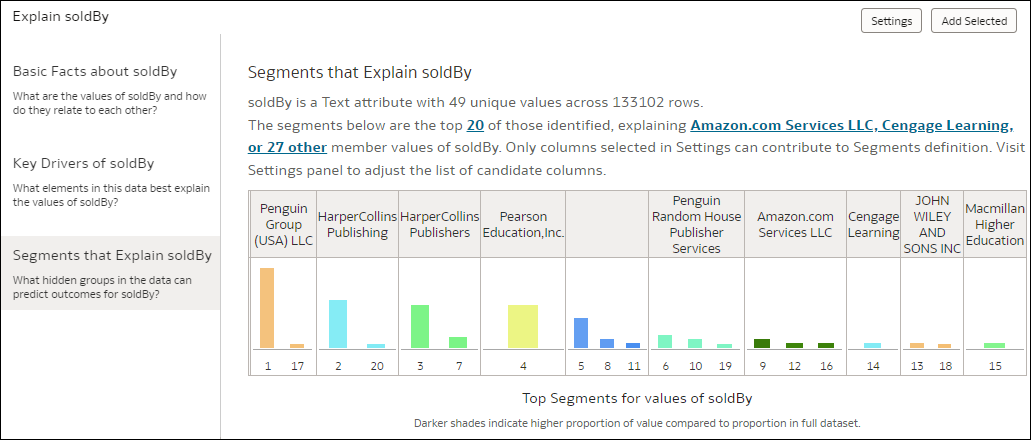
.png ábra leírása
A Magyarázat funkció megvizsgálja az adatokat, és sok különböző szegmenst azonosít. Ezek nem halmozottak, azaz lehetséges, hogy egy adott rekord két egyéni szegmenshez tartozik. A fenti oszlopdiagram jelzi az egyes szegmensek méretét a rekordokon belül (a sáv magassága), míg a sáv színe az elemzett tagértéket jelöli. Kiszűrheti az egyes tagértékeket – ehhez kattintson a hiperhivatkozásra az oldal tetején található szövegben.
A panel alján látható vízszintes sávdiagramok mind egy szegmenst képviselnek részletesen. A leírások jelölik az elemzett tagértéket (például Igen vagy Nem), a rekordok teljes számát az adott szegmensben, valamint a szegmenst meghatározó feltételeket. A diagram jelzi az érték arányát az adott szegmensben (színezett terület) összehasonlítva a teljes adatkészlet átlagos arányával (pontozott vonal). Ha a diagram fölé viszi az egérmutatót, megjelenik egy elemleírás, amely részletesebben tartalmazza ezeket az adatokat. Rendszerezheti is a szegmenseket, valamint módosíthatja a listájukat. Ezekhez szerkessze a rendszerezés vagy panel ábrázolástípust a panel jobb felső sarkában.
Ha érdekli Önt egy szegmens, kattintson rá, és adja hozzá a munkafüzeti vászonhoz. Amikor hozzáad egy szegmenst a munkafüzeti vászonhoz:
- Létrejön egy táblaábrázolás annyi sorral, amennyi a szegmensben és a szegmensen kívül van.
- Létrejön egy szegmensen Belüli és azon Kívüli értékeket definiáló egyéni számítás, amely segítségével az adatkészlet bármely mérőszáma összesíthető ezen feltételek szerint. Ez az objektum hatékony vászonszűrőként is használható, megjelenítheti, hogy a szegmensben lévő rekordok hogyan viszonyulnak az azon kívül lévőkhöz.